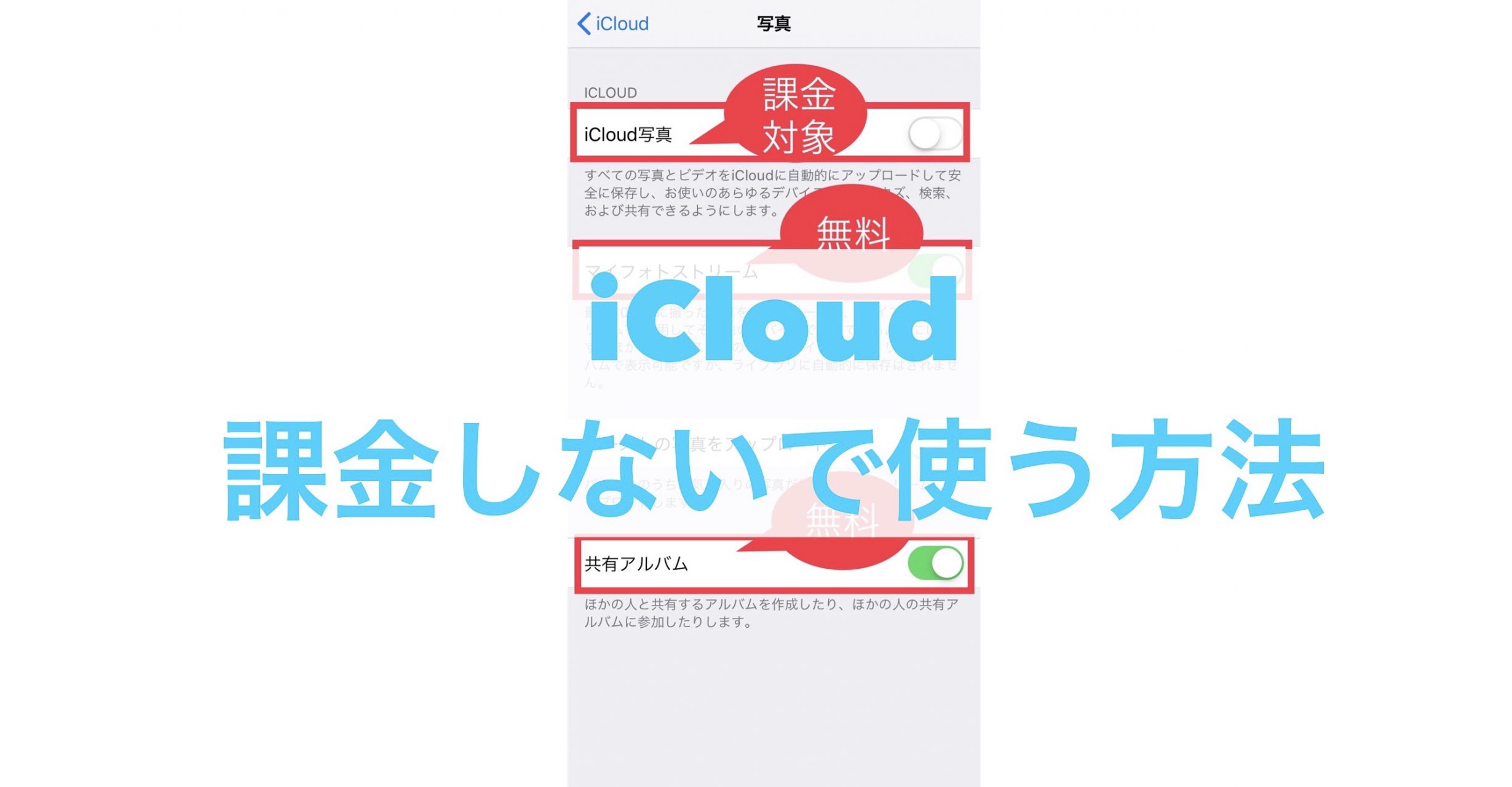「iCloudの容量が足りません。」
というメッセージが表示されて、困っている方が多いと思います。
仕組みが分からず、iCloudの有料プランを契約してしまうとか、iPhoneの容量がないと勘違いしてしまう人もいるようです。
今回は、無料の範囲でiCloudを最大限使う設定をご紹介します。
iCloudとは?
Apple社が提供しているオンラインストレージです。
オンラインストレージとは、インターネット上にあるSDカードのようなもの。Dropboxや、Googleフォトなどもオンラインストレージですが、Apple社がiPhone向けに作っているので、iPhoneと自然に融合していて、使っているという感覚すらない方もいると思います。
無料で使える容量が5GBと少ないので、すぐに容量不足になり、有料プランへの移行を促しています。
iCloudのオススメ設定
iCloudの容量の大部分占めているのは、写真という方が多いと思います。
ということで、今回は、iCloudにある写真バックアップの設定を変更する方法をご紹介します。

こちらがおすすめの設定です。
iCloud写真をオンにすると、iPhoneで撮影した写真が全てバックアップされてゆきます。お金があれば、これはこれで他のアップル製品とのリンクも出来て便利ですが、おそらくキリがないでしょう。
ということで、iCloud写真はオフ。
無料で使えるマイフォトストリームと共有アルバムはオン
iCloud 共有アルバム マイフォトストリームは無料!
iCloudというと、全部が5GB以上は有料と思われがちですが、マイフォトストリームと、iCloud共有アルバムは、その対象外(無料)で使えます。
※iCloud共有アルバムは、ほぼ無制限に写真を保存できます。
1アルバム5000枚、200アルバムまで
細かい上限値はapple公式サイトより
・マイフォトストリームと共有アルバムの制限
・写真 App で共有アルバムを使う
iCloud写真についてのapple公式ページ
写真を全部バックアップしたいときは、
必要なだけiCloudの有料プランのお金を払うか、iCloud写真の代替になるサービスを使います。
全写真のバックアップはGoogle Photoがオススメ。
そして大切な写真や共有したい写真は、iCloudの共有アルバムに入れておく方法。
動画は、共有アルバムか、Youtubeへ非公開でアップするのが良いと思います。
Googleフォトについては、後日詳しくご紹介しますが、無料で無制限なので、入れておいて損はないでしょう。
※Googleフォトは容量無制限を2021年5月で終了してしまいました。Gmail Googleドライブとあわせて15GBになってしまいました。。